Supprimer une application RemoteApp publiée sur RDS

S’il est assez intuitif de pouvoir créer une application RemoteApp sur un serveur RDS grâce aux Services Bureau à distance de Windows Server (2008 R2, 2012 / R2, 2016), la suppression d’une app partagée est plus difficile à trouver sans mode d’emploi.
Ce tutoriel explique donc comment dé-publier, c’est-à-dire comment supprimer le partage d’une application RemoteApp dans Windows Server Remote Desktop Services (RDS), que ce soit pour de la virtualisation de postes de travail VDI (Virtual Desktop Infrastructure) ou pour un accès distant à des ressources internes. Le RDS étant le nouveau Microsoft Terminal Services de Windows Server.
La suppression n’est pas obligatoire pour ne plus partager une application, on peut simplement la masquer des applications publiées, dans les paramètres de la RemoteApp (Visible dans l’accès web des services Bureau à distance : Non). Ainsi, inutile d’effacer une application si c’est pour la recréer quelques jours plus tard.
Windows RDS : ne plus partager une application RemoteApp
1. Ouvrir le Gestionnaire de serveur de Windows Server.
2. Dérouler Services Bureau à distance.
3. Dans Collections, ouvrir la collection d’applications publiées (ici « Nomades » dans notre exemple).
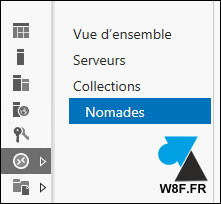
4. Trouver le groupe Programmes RemoteApp avec l’application publiée à supprimer.
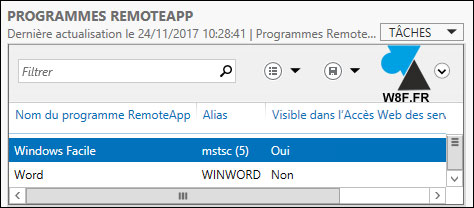
5. Cliquer sur Tâches et Annuler la publication des programmes RemoteApp. Cette phrase fait peur et fait penser que l’on va supprimer toutes les applications, or nous pouvons les sélectionner une à une dans l’écran suivant.
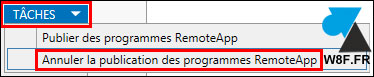
6. Sélectionner le(s) programme(s) à ne plus partager et cliquer sur Suivant.
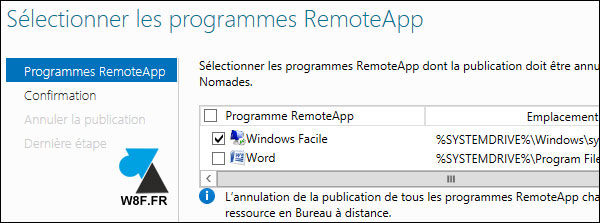
7. Confirmer en cliquant sur « Annuler la publication » pour supprimer le programme RemoteApp sélectionné.
8. Vérifier la liste des Programmes RemoteApp, l’application en question n’y figure plus.


